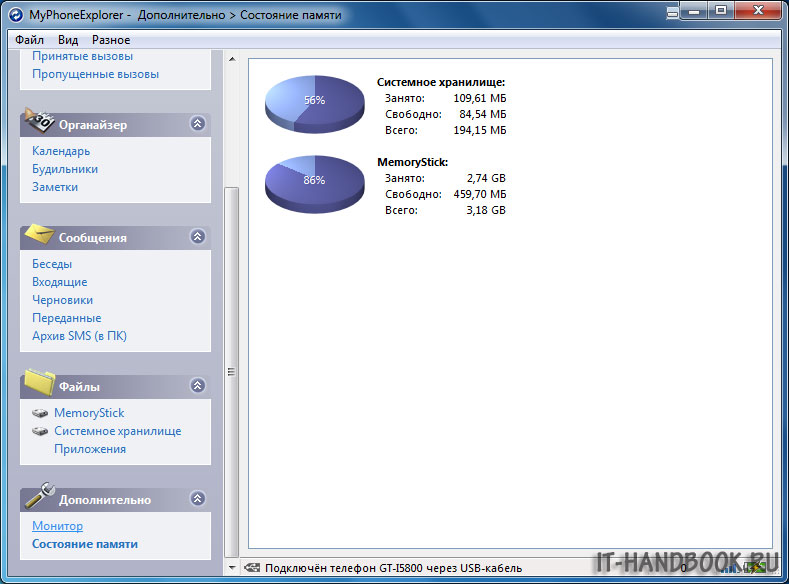كيفية نقل الصور إلى التلفزيون. كيفية نقل صورة من هاتف إلى تلفزيون: طرق الاتصال الأساسية.
هناك العديد من الطرق التي يمكنك من خلالها نقل صورة من شاشة هاتف ذكي إلى جهاز تلفزيون أو جهاز كمبيوتر. إلى حد كبير ، كل هذا يتوقف على طراز الهاتف والتلفزيون. دعنا نقسم مقالتنا إلى عدة أجزاء.
أولاً ، لنلقِ نظرة على السؤال الذي يسألنا المستخدمون غالبًا: "كيف نشاهد فيديو من هاتف على جهاز تلفزيون؟"
لحل هذه المشكلة ، هناك عدة طرق يمكن لأي شخص تنفيذها بأقل قدر من المعرفة في هذا المجال. ستكون النتيجة في إمكانات الهاتف الذكي والتلفزيون. في إحدى الحالات ، تقوم بتوصيل هاتفك الذكي كبطاقة فلاش عبر شبكة أو كبل USB ثم تحديد الملفات التي ترغب في عرضها في واجهة التلفزيون. خلاف ذلك ، إذا كان ذلك متاحًا وظائفالهاتف الذكي والتلفزيون ، يتم نقل الصور إلى شاشة التلفزيون عبر الإنترنت. سيكون هذا الخيار مفيدًا لأولئك الذين يحبون ممارسة الألعاب أو مشاهدة مقاطع الفيديو على شكل قطري كبير.
Miracast أو AirPlay (شاشة لاسلكية)
هذه التقنيات اللاسلكية، والتي تنقل صورة شاشة الهاتف الذكي إلى أجهزة التلفزيون ذات وظيفة ذكيةتلفزيون. يحدث نقل المعلومات بسبب الاتصال المباشر بهاتف ذكي وجهاز تلفزيون ، بدون أجهزة توجيه وأجهزة توجيه. أيضًا على الهواتف من Sony و Samsung ، تسمى تقنية نقل صور الشاشة اللاسلكية Screen Mirroring و Mirror Link.

باستخدام مثال الهاتف الذكي الذي يعمل قاعدة أندرويد 6.0 (Meizu MX4) ، افتح إعدادات الهاتف الذكي ، وانتقل إلى قائمة "العرض" - "الشاشة اللاسلكية".
يبحث عن الأجهزة الموجودة في النطاق اللاسلكي لهاتفك الذكي والتلفزيون. حدد واجهة الاتصال المتاحة للاتصال ، وسيتم بث صورة شاشة الهاتف الذكي إلى التلفزيون.
DLNA (BubbleUpnP ، iMediaShare)
تتيح لك الوظيفة إقران الأجهزة الموجودة على شبكة Wi-Fi (شبكة منزلية) وعرض الملفات في عرض شرائح. يُنصح باستخدام هذا النوع من الاتصال إذا كان التلفزيون الخاص بك لا يحتوي على وظيفة SmartTV ، ولكنه متصل بـ AppleTV ، و DuneHD ، وما إلى ذلك.
نلفت انتباهك إلى حقيقة أنه في طريقة الاتصال بين الهاتف الذكي والتلفزيون عبر DLNA ، من المستحيل بث صورة عبر الإنترنت إلى أجهزة التلفزيون التي لا تحتوي على وظيفة SmartTV. بالنسبة لأي شخص آخر ، يكون نقل الصور في الوقت الفعلي أمرًا ممكنًا.
ننصحك باستخدام تطبيق مطور خصيصًا من شأنه تسهيل عملية إعداد نقل البيانات. لنظام iOS - iMediaShare ، لنظام Android - BubbleUpnP.
منفذ Micro-HDMI-HDMI
يعد كبل USB إلى HDMI من أسهل الطرق لتوصيل هاتفك الذكي بالتلفزيون. في هذه الحالة ، يجب أن يكون موصل micro-HDMI موجودًا على الهاتف الذكي وموصلًا مجانيًا على التلفزيون مدخلات HDMI... إذا بواسطة المواصفات الفنيةلا يحتوي هاتفك الذكي على منفذ micro-HDMI ، وفي هذه الحالة نوصي باستخدام محول micro-USB-HDMI (محول).
USB أو كيفية توصيل الهاتف الذكي بالتلفزيون عبر كابل USB؟
كقاعدة عامة ، تمتلك الأجيال الحديثة من أجهزة التلفزيون منافذ USBلتوصيل الوسائط أو أجهزة نقل البيانات. إذا كانت هذه الواجهة موجودة أيضًا على جهاز التلفزيون ، فيمكنك بسهولة عرض الصور ومقاطع الفيديو من هاتفك الذكي في وضع تخزين USB.

استنتاج
كجزء من المقالة ، درسنا أكثر الطرق شيوعًا لتوصيل هاتف ذكي بجهاز تلفزيون ونقل الصور من شاشة إلى شاشة في الوقت الفعلي. هذه الحلول عالمية في طبيعتها ومناسبة للموديلات الأكثر شيوعًا للهواتف الذكية وأجهزة التلفزيون ، مثل iPhone و Samsung و Sony و Meizu وغيرها. لتسهيل فهم عملية إقران جهاز تلفزيون وهاتف ذكي ، نقترح عليك استخدام مخطط الكتلة أدناه.
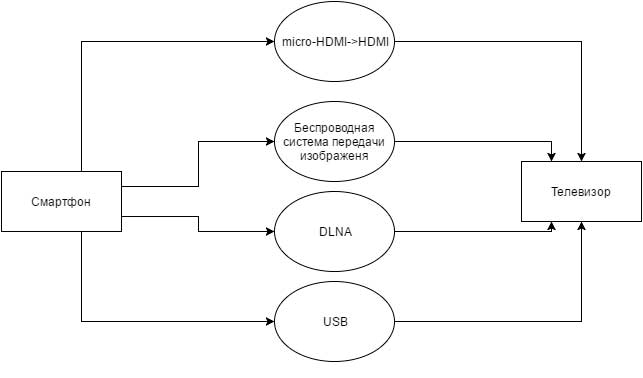
غالبًا ما يفضل مالكو الأجهزة المحمولة ، حتى مع وجود شاشة قطرية كبيرة نسبيًا ، عرض الصور أو مقاطع الفيديو ليس على أدواتهم ، ولكن لتوصيل الهاتف من خلال جهاز تلفزيون. تحتوي الموديلات الحديثة لكل من الأجهزة المحمولة وأجهزة التلفزيون على جميع المتطلبات الأساسية لإجراء مثل هذه الاتصالات. حسنًا ، المزايا لا يمكن إنكارها تمامًا.
ما الذي يمكن نقله من الهاتف إلى لوحة التلفزيون؟
لسوء الحظ ، تقتصر الغالبية العظمى من المستخدمين فقط على النظر إلى لوحات التلفزيون الذكي للصور والأفلام ومقاطع الفيديو المخزنة في ذاكرة الجهاز. لكن إمكانيات التكنولوجيا الحديثة أوسع بكثير.
النقطة المهمة هي أنه مع أي خيار اتصال ، سيتم النظر فيه بشكل منفصل ، لا يمكنك تنفيذ نقل الفيديو أو الرسومات فقط إلى شاشة كبيرة... وبنفس السهولة ، عند تثبيت البرنامج المناسب ، يمكنك مشاهدة التلفزيون عبر الإنترنت ، وتشغيل المقاطع من نفسه موارد يوتيوبأو حتى التحكم فيه من الهاتف أو الجهاز اللوحي ، إذا تم توفير هذه الخدمة على التلفزيون. أخيرًا ، يمكنك بسهولة بث الألعاب أو البرامج المستخدمة على الأجهزة المحمولة على لوحة التلفزيون. كما ترى ، لا توجد قيود. لكن السؤال الأهم عند حل مشكلة كيفية نقل صورة من الهاتف إلى التلفزيون ، على أي حال ، يبقى اختيار الطريقة المثلى لتوصيل الأداة باللوحة. لنفكر في الخيارات الأكثر شيوعًا.
كيفية نقل الصورة من الهاتف إلى التلفزيون: طرق الاتصال الأساسية
تقليديًا ، يمكن تقسيم خيارات توصيل جهاز محمول ولوحة تلفزيون إلى نوعين رئيسيين: سلكي ولاسلكي. الكل تقريبا موديلات حديثةتدعم أجهزة التلفزيون تقنية واحدة على الأقل لنقل البيانات القابلة لإعادة الإنتاج أو أنها مدمجة وحدات Wi-Fi... ومع ذلك ، هناك أيضًا حلول للألواح القديمة ، على الرغم من أنها تبدو مرهقة بعض الشيء.

من بين كل ما يتم تقديمه حاليًا في السوق لمثل هذه التطورات ، فإن الخيارات الرئيسية هي التالية:
- كابل USB؛
- كابل عادي مع موصلات محكم ؛
- اتصال سلكي عبر كابل MHL / HDMI ؛
- كابل منفذ رفيع
- الاتصال عبر شبكات Wi-Fi المنزلية ؛
- استخدام التقنيات المتخصصة (Miracast و AirPlay ونظائرها).
في أبسط إصدار ، يمكنك استخدام لوحة تلفزيون عادية متصلة عبر منفذ USBبدلاً من طرز التلفزيون الذكية الحديثة. في هذه الحالة ، سيتم التعرف على الجهاز المحمول حصريًا على أنه محرك أقراص محمول يتم من خلاله تشغيل الصور أو الفيديو أو الملفات الصوتية المسجلة عليه. هذا بدائي للغاية ، لا ينبغي أن تفكر مليًا في مثل هذه الاتصالات ، خاصةً أنها لن تعمل على بث البرامج أو الألعاب أو دفق الفيديو من الإنترنت إلى الشاشة. يمكنك استخدام تقنيات UPnP ، ولكن هذا أيضًا يشبه النقل عبر USB ، ولكن بدون أسلاك. دعنا نتناول المزيد من طرق الاتصال الوظيفية.
استخدام كبل HDMI (اتصال MHL)
لذلك ، دعنا نحجز على الفور أن الأسئلة المتعلقة بكيفية نقل صورة من التلفزيون إلى شاشة الهاتف لن يتم النظر فيها لأسباب تجعلها غير مناسبة ببساطة. في هذه الحالة ، نحن مهتمون بتوصيل الأجهزة المحمولة بلوحات التلفزيون بالاتجاه المناسب لنقل البيانات.

لذا ، أكثر بطريقة بسيطةاتصال جهازين عن طريق الأكثر شيوعًا كابل HDMI... في بعض النواحي ، يشبه هذا الاتصال إنشاء اتصال عبر USB ، ومع ذلك ، لم يعد يُنظر إلى الهاتف أو الجهاز اللوحي على أنه جهاز تخزين قابل للإزالة ، ولكن يتم التعرف عليه على أنه أداة تعمل بكامل طاقتها. على الرغم من أن وجود الأسلاك قد يبدو مثل تقنية الأمس بالنسبة للكثيرين ، إلا أن هذا الاتصال له العديد من المزايا ، حيث لا يوجد تأخير في نقل الصور على الإطلاق. من السهل جدًا بث الفيديو بجودة Ultra HD مع صوت 7.1 (DTS-HD و Dolby TrueHD) وحتى شحن الأجهزة المحمولة بقوة لا تتجاوز 10 فولت. يمكن استخدام ثلاثة أنواع من الكابلات لإخراج الصورة:
- معيار HDMI مع محول مع كابل micro-USB لتوصيل الطاقة الخارجية.
- كابل MHL الذي يتم توصيله مباشرة بلوحة التلفزيون.
- 11 دبوس خاص كابل سامسونج... يلزم وجود محول لتوصيل الأجهزة بموصلات ذات 5 سنون.
يمكن تسمية الخيار الأول بأنه عالمي ، ولكن يتم دعم باقي أنواع الاتصال من خلال عدد محدود من لوحات التلفزيون والأجهزة المحمولة.
المتطلبات الأساسية للإعداد اللاسلكي
اخر حل بسيطيمكن تسمية مسألة كيفية نقل صورة من هاتف إلى تلفزيون بمزيج من جهازين عبر المنزل شبكة لاسلكية.

صحيح ، في هذه الحالة ، يجب أن يحتوي التلفزيون على وحدة Wi-Fi مضمنة. إذا لم يكن الأمر كذلك ، فيمكنك شراء جهاز إضافي خارجي يستخدم منفذ USB. بالإضافة إلى ذلك ، على سبيل المثال ، على أجهزة Android ، من المفترض أن يكون الوضع واي فاي مباشر... تفعيل مثل هذا الاتصال على نماذج مختلفةستتم مناقشة لوحات التلفزيون بشكل منفصل.
شبكة لاسلكية DLNA
عند الاتصال عبر شبكة منزليةيمكنك استخدام ميزات DLNA المدمجة الموجودة في أنظمة Android. لسوء الحظ ، يعد تنشيط مثل هذا الاتصال في أجهزة Apple مشكلة كبيرة ، ولكن يمكنك تثبيت تطبيقات مثل My Remote من شركة Phillips Corporation كنوع من الجسر.
بالمناسبة ، على Android ، يمكنك أيضًا التخلي عن الأدوات القياسية وتثبيت برامج مثل PlugPlayer أو الاتصال عبر مشغل وسائط عالمي WD TV Live. ومع ذلك ، حتى هذا ليس الخيار الأكثر ملاءمة ، لأنه مع وجود حمل عالٍ بدرجة كافية على الشبكة اللاسلكية ، قد تحدث تأخيرات في الإرسال ، كما تلعب سرعة الاتصال التي يحددها مزود الشبكة اللاسلكية المنزلية دورًا مهمًا.
تقنية Miracast
من أكثر الأدوات تنوعًا استخدام التقنيات المتخصصة المصممة مباشرة لحل مشاكل بث الصور من الأجهزة المحمولة إلى لوحة التلفزيون. هذه هي تقنية Miracast. قد يكون لها تسمية مختلفة من الشركات المصنعة المختلفة. لذلك ، على سبيل المثال ، لدى Samsung وظيفة مماثلة لـ Screen Mirroring ، و Sony لديها Mirror Link ، و Apple لديها AirPlay.

لكن الرواد كانوا لا يزالون أنظمة أندرويد. للاتصال بهاتف ذكي أو جهاز لوحي ، تحتاج أولاً إلى تشغيل Wi-Fi والدخول خيارات Wi-Fiمباشر وحدد Miracast كمصدر للتلفزيون. على الجهاز المحمول ، يتم بعد ذلك تحديد التلفزيون ، والذي يجب أن يظهر في القائمة ، وبعد ذلك يتم تعيين إخراج الوسائط المتعددة في الإعدادات. من الجدير بالذكر هنا أن ليس كل الهواتف الذكية تدعم دوران الشاشة. لكن على سوني اكسبيريايتم تدوير ZL تلقائيًا عند تغيير الاتجاه من الصورة الرأسية إلى الصورة الأفقية على لوحة التلفزيون. وكما هو واضح بالفعل ، فإن الصورة من الهاتف إلى تلفزيون واي فايتنتقل فقط إذا كانت اللوحة من جيل التلفزيون الذكي.
اتصال AirPlay
الآن بضع كلمات حول تقنية Apple AirPlay. في الواقع ، يكاد يكون تناظريًا كاملاً لتلفزيون Miracast. ومع ذلك ، لا يمكن إجراء النقل بدون الضروريات الأساسية - جهاز فك تشفير Apple TV خاص يتصل مباشرة بالتلفزيون.
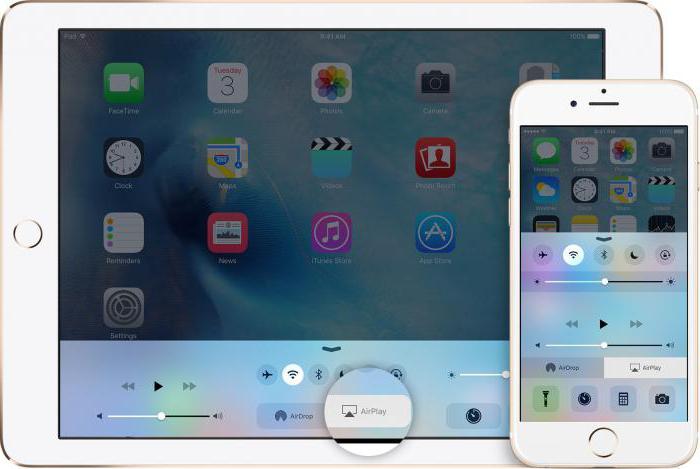
لاستخدام وظيفة إعادة تشغيل الفيديو على الجهاز ، تحتاج إلى النقر نقرًا مزدوجًا فوق زر الصفحة الرئيسية ، والتمرير لأسفل في قائمة التطبيقات المتاحة والعثور على AirPlay. عند دخول القسم ، كل ما هو متاح في هذه اللحظةالأجهزة التي يمكنها استقبال الإشارة. يكفي تحديد مشغل الوسائط المتصل وتفعيل النقل.
باستخدام Streambels و WiDi
لا يمكن تسمية منتج برنامج Streambels ، الذي طورته Clockworkmod ، بأنه يشبه Miracast أو AirPlay. لا تتكرر شاشة الجهاز المحمول عند التوصيل. يمكن تشغيل الملفات فقط ، كما هو الحال مع اتصال USB العادي.

من ناحية أخرى ، تم تطوير تقنية WiDi في البداية كبديل لتقنية Miracast ، لكنها لم يتم اعتمادها على نطاق واسع. حتى الآن ، يتم استخدامه بشكل أساسي في أجهزة الكمبيوتر المحمولة من Intel ، على الرغم من أنه بتنسيق مؤخراكانت هناك محاولات لدمجه في الأدوات المحمولة.
ميزات الاتصال ببعض موديلات التلفزيون
الآن دعونا نلقي نظرة على بعض الفروق الدقيقة في بث إشارة إلى طرز معينة من لوحات التلفزيون.
أسهل طريقة هي عرض الصورة من الهاتف على تلفزيون LG. عند تنشيط الاتصال في الهاتف الذكي على التلفزيون ، يتم تحديد قسم الشبكة و Wi-Fi Direct في القائمة الرئيسية. بعد ذلك ، يبقى الانتظار حتى تكتشف اللوحة الجهاز المحمول.
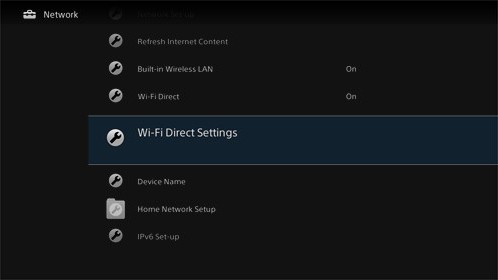
في أجهزة تلفزيون Sony ، يقوم زر التحكم عن بعد بتحديد قسم "الإعدادات" ، ثم القائمة "يدوي" ، ثم قسم "الطرق الأخرى" ، حيث تحتاج إلى تذكر أو تدوين معلمات SSID و WPA. سيتعين بعد ذلك إدخالها عند توصيل هاتف ذكي.
في لوحات Samsung ، يتم تحديد قسم "الشبكة" في القائمة الرئيسية ، وبعد ذلك يتم ضبط المفتاح المقابل لخط "Prog.AP" على وضع التشغيل. بعد ذلك ، عليك الانتقال إلى قسم مفتاح الأمان وتعيين كلمة مرور فريدة للوصول إلى الاتصال. بعد ذلك فقط ، يتم تحديد نقطة وصول على جهاز Android ، ويتم إجراء اتصال بالشبكة ، وعند تحديد الملف ، يتم الضغط على زر المشاركة.
مشاكل التشغيل المحتملة
لذلك ، تم بالفعل حل مسألة كيفية نقل صورة من الهاتف إلى التلفزيون. ومع ذلك ، عند استخدام أي نوع من الاتصال ، عليك الانتباه إلى البعض المشاكل المحتملةالمتعلقة بانتهاكات البث.
بادئ ذي بدء ، يتعلق هذا بحالات استخدام Miracast. مع هذا الاتصال ، قد تواجه انقطاعًا في حالة وجود عوائق بين التلفزيون والجهاز المحمول. يُعتقد أنه كلما كانت المسافة بين الأجهزة أقصر ، كان ذلك أفضل.
تتمتع بعض الأجهزة بالقدرة على بث الملفات المحمية ضد النسخ ، لكن لوحات Phillips TV نفسها لا تدعم تشغيلها.
يمكن أن يزيد الحمل على الشبكة اللاسلكية عدة مرات ، لأنه أثناء التشغيل دفق الفيديويتم نقل الصورة أولاً إلى الجهاز المحمول ، وبعد ذلك فقط يتم تشغيلها على التلفزيون. نتيجة لذلك - تأخر ، تباطؤ ، تأخر بين الصوت والفيديو ، إلخ. أخيرًا ، لا تدعم جميع الأجهزة المحمولة إنشاء اتصالين. على سبيل المثال ، بعض النماذج هواتف سوني الذكيةيمكن الاتصال بالإنترنت أو Miracast (Mirror Link).
بدلا من خاتمة
لكن بشكل عام ، يمكن حل مسألة كيفية نقل صورة الهاتف إلى التلفزيون بكل بساطة. على أي حال ، من كل ما سبق ، يمكنك اختيار ما يناسبك. من بين العديد من النصائح ، يمكن للمرء تحديد التوصيات التي تفيد بأنه من المستحسن أن يكون لديك جهاز محمول وجهاز تلفزيون من نفس الشركة المصنعة لأي نوع من أنواع الاتصال. في هذه الحالة ، لن تكون هناك مشاكل على الإطلاق.
من الممكن استخدام التلفزيون كشاشة للصور من هاتف ذكي أو جهاز لوحي طرق مختلفة... أدناه سننظر الطرق القياسيةوصلات الكابلات ، وكذلك التقنيات اللاسلكية الحديثة لنقل البيانات "عبر الهواء".
كيفية إخراج الصورة من الهاتف إلى التلفزيون عبر HDMI
أبسط ، براعة و طريقة موثوقةهو توصيل الهاتف والتلفزيون بكابل HDMI من خلال الموصل المناسب. لهذا ، يجب أن يحتوي الهاتف الذكي على موصل micro-HDMI ، مشابه بصريًا لـ micro-USB (انظر مواصفات الطراز الخاص بك). جوهر الاتصال أساسي:
- نشتري كبلًا مع HDMI (النوع A) \ micro-HDMI (النوع D) ؛
- قم بإيقاف تشغيل كلا الجهازين وتوصيلهما بسلك ؛
- قم بتشغيل الهاتف الذكي والتلفزيون ؛
- افتح إعدادات التلفزيون وحدد مصدر الإشارة - HDMI ؛
- إذا كان هناك العديد من الموصلات المقابلة في "المربع" ، فحدد الموصل المحدد ؛
- نطلق أي محتوى على جهاز محمولللتحقق من كيفية عمل كل شيء.
من المهم أن تتذكر هنا أن الاتصال قد يكون صحيحًا ، لكن بعض التطبيقات لا تدعم وظيفة نقل الصور إلى شاشة خارجية. يتم ضبط إعدادات الهاتف تلقائيًا ، ولكن إذا لم تكن هناك صورة ، فيجب أن تبحث عن HDMI على جهازك المحمول. إذا لم يكن الهاتف يحتوي على الموصل المطلوب ، فاستخدم محول micro-USB - HDMI.
كيفية عرض الصورة من الهاتف إلى التلفزيون عبر MHL أو بمحول SlimPort
إذا كان كل من الهاتف والتلفزيون يدعمان معيار MHL ، فيمكن إجراء الاتصال عبر منفذ micro-USB عادي. يتم الاتصال بكابل microUSB - HDMI. في هذه الحالة ، سيتم تكرار الصورة من شاشة الهاتف بالكامل على الشاشة. بسبب غلاف TV Launcher ، سيتمكن الهاتف الذكي من استقبال إشارات من جهاز التحكم عن بعد جهاز التحكم... إذا لم يكن التلفزيون الخاص بك يحتوي على دعم MHL مدمج ، فيمكنك حل المشكلة باستخدام محول HDMI-MHL.
يتصل محول SlimPort بموصل microUSB الخاص بجهاز ذكي ، ولكن يمكنه إخراج إشارة ليس فقط لمدخل HDMI للتلفزيون ، ولكنه يعمل أيضًا مع DVI و DisplayPort و VGA. ومع ذلك ، فإنه لا يوفر الطاقة للجهاز المحمول. مطلوب مصدر طاقة خارجي لتجنب التفريغ.

انقل الصور لاسلكيًا من هاتفك إلى التلفزيون
في هذه اللحظة هناك تقنيات مختلفة الإرسال اللاسلكيالبيانات التي ستوصل التلفزيون والهاتف الذكي. بينهم:
- ميراكاست.
- إنتل ويدي ؛
- AirPlay - لأجهزة Apple.
مبدأ عملها مشابه: يجب توصيل كلا الجهازين بجهاز واحد شبكة WI-FI... بعد ذلك ، على الهاتف الذكي ، تحتاج إلى الانتقال إلى البرنامج المسؤول عن نقل البيانات لاسلكيًا وتحديد التلفزيون الخاص بك كجهاز لاستقبال البث. يبدو الاتصال باستخدام مثال حزمة Sony Xperia وجهاز Sony Bravia TV كما يلي:
- قم بتشغيل Wi-Fi على التلفزيون ، إذا لم يكن للجهاز وصول إلى الشبكة ، فابدأ وضع Wi-Fi Direct ؛
- في القائمة نبحث عن عنصر "المدخلات" -> "الازدواجية" ؛
- انتظار بدء الاتصال ؛
- نقوم بالاتصال بـ WI-FI من الهاتف ؛
- في الإعدادات الذكية ، حدد "اتصالات Xperia" -> "انعكاس الشاشة" ؛
- ثم انقر فوق "تمكين الازدواجية" و "بدء البحث ..." ؛
- البحث عن التلفزيون ، وتأكيد الطلبات على الهاتف وعلى الشاشة ؛
- الآن يتم تكرار شاشة الهاتف المحمول بالكامل على الجهاز المتصل.
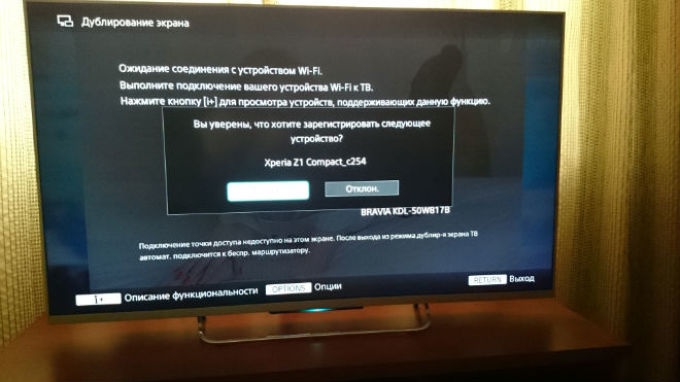
وتجدر الإشارة إلى أن جودة الصورة قد تكون أقل مع الإرسال اللاسلكي مقارنةً بالاتصال السلكي. نظرًا لتأخير معين ، فإن إطلاق الألعاب السريعة ليس أمرًا ممتعًا أيضًا. ومع ذلك ، فإن تقنيات نقل البيانات اللاسلكية تتحسن باستمرار وقد تتفوق على نظيراتها في السنوات القليلة المقبلة.
الكل تقريبا كبار المنتجينالهواتف الذكية والأجهزة اللوحية مع نظام التشغيلعرض Android للمستخدمين البرمجياتالتي يمكنك من خلالها التحكم فيها من جهاز الكمبيوتر الخاص بك. البرامج سامسونج كيز، LG ، PC Suite ، HTC Sync جيدة جدًا ، لكن لديهم عيبًا مهمًا واحدًا - تعمل جميعها مع أجهزة من مصنع واحد فقط. إذا كان لدى المستخدم العديد من أجهزة Android ذات العلامات التجارية المختلفة ، فعليه العمل مع العديد من البرامج ، وهذا ليس مناسبًا دائمًا.
لحسن الحظ ، هناك عدد غير قليل من البرامج العالمية لإدارة الأدوات الذكية على Android. يتعرفون على أي جهاز يعمل بنظام Android تقريبًا ، ويجعلون من الممكن العمل مع العديد من الأجهزة في نفس الوقت ، وغالبًا ما يكونون أكثر فاعلية من المرافق الخاصة. أحد هذه البرامج هو مدير هاتف Windows "MyPhoneExplorer".
تثبيت وتكوين MyPhoneExplorer
لبدء استخدام التطبيق ، تحتاج إلى تنزيل عميل لجهاز كمبيوتر وتثبيته من الموقع الرسمي ، بالإضافة إلى تثبيت تطبيق Android من Play Market.
يمكنك الاتصال بجهاز كمبيوتر باستخدام كبل USB أو Wi-Fi أو Bluetooth.
الانتباه!لا تتوفر القدرة على بث شاشة الهاتف إلا عند التوصيل بكبل USB.
اتصال كابل USB
تأكد من تثبيت برامج تشغيل واجهة تصحيح الأخطاء بهاتفك (عادةً ما يتم تثبيت برامج تشغيل ADB أثناء تثبيت البرامج الثابتة لهاتفك ، ولكن يمكن العثور عليها على الإنترنت بشكل منفصل لطراز معين).
تأكد من تمكين تصحيح أخطاء USB في هاتفك ("الإعدادات> التطبيقات> التطوير> تصحيح أخطاء USB"لنظام Android 2+ أو" الإعدادات> للمطورين> تصحيح أخطاء USB "لنظام Android 4+).
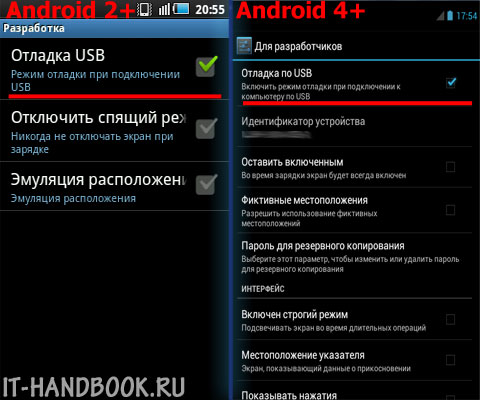
في الإصدار 4.2.2 من نظام التشغيل Android والإصدارات الأحدث ، تحتاج إلى إلغاء قفل خيار تصحيح أخطاء USB أولاً (الإعدادات> حول الهاتف> رقم الإصدار> انقر فوق 7 مرات).
قم بتوصيل الهاتف بالكمبيوتر المحمول باستخدام كابل وابدأ تشغيل عميل الكمبيوتر "MyPhoneExplorer". انقر على "ملف> إعدادات" وفي مجموعة "الاتصال عبر ..." ، اضبط المفتاح على موضع "كابل USB" وانقر على الزر "موافق".
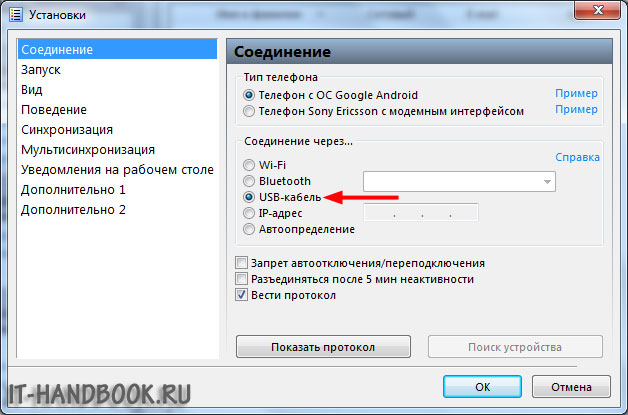
في نافذة MyPhoneExplorer الرئيسية ، انقر فوق ملف> اتصال.
فيديو:
اتصال واي فاي
تأكد من تمكين Wi-Fi في هاتفك ، وأن الكمبيوتر والهاتف متصلان بنفس الشبكة (جهاز التوجيه). قم بتشغيل "MyPhoneExplorer Client" على هاتفك. يُنصح بإعداد رمز WiFi-PIN للحماية من الوصول غير المصرح به (يعمل مع MyPhoneExplorer 1.8.1 والإصدارات الأحدث).
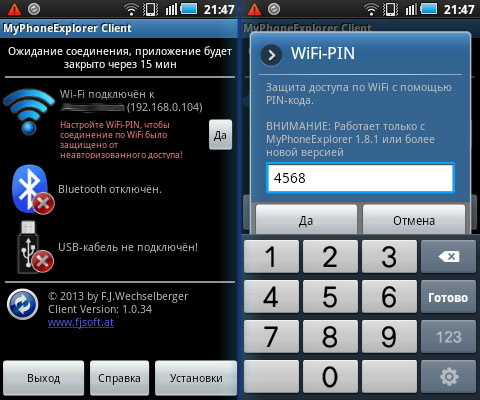
قم بتشغيل تطبيق عميل الكمبيوتر الشخصي. تأكد من عدم حظر MyPhoneExplorer جدار حماية Windows... انقر على "ملف> إعدادات" وفي مجموعة "الاتصال عبر ..." ، ضع المفتاح على وضع "Wi-Fi" وانقر على الزر "موافق".
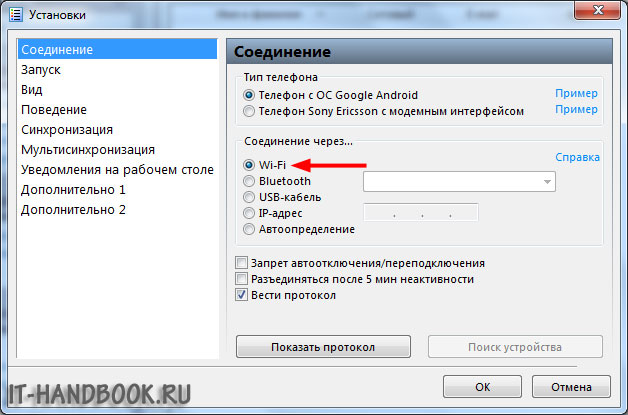
في نافذة MyPhoneExplorer الرئيسية ، انقر فوق ملف> اتصال.
فيديو:
اتصال بلوتوث
تأكد من تشغيل Bluetooth في هاتفك وأن الهاتف مقترن بجهاز كمبيوتر. قبل إعداد زوج ، قم بإعداد هاتف بلوتوثبحيث يكون الهاتف قابلاً للاكتشاف. أثناء إعداد الاقتران فائدة الملكيةالخاص بك محول بلوتوثإذا كان يوفر الإعداد اليدوي، حدد خدمة "MyPhoneExplorer".
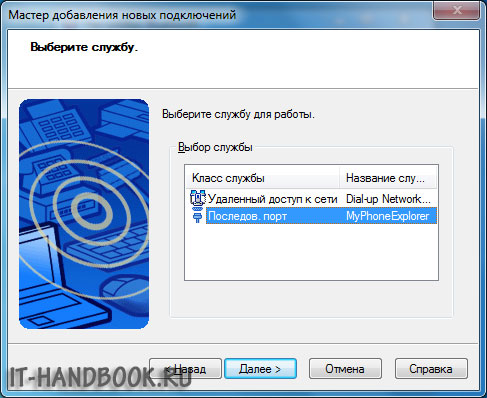
بعد الاقتران ، اكتشف رقم منفذ COM الذي يتم من خلاله توصيل الهاتف بالكمبيوتر المحمول.
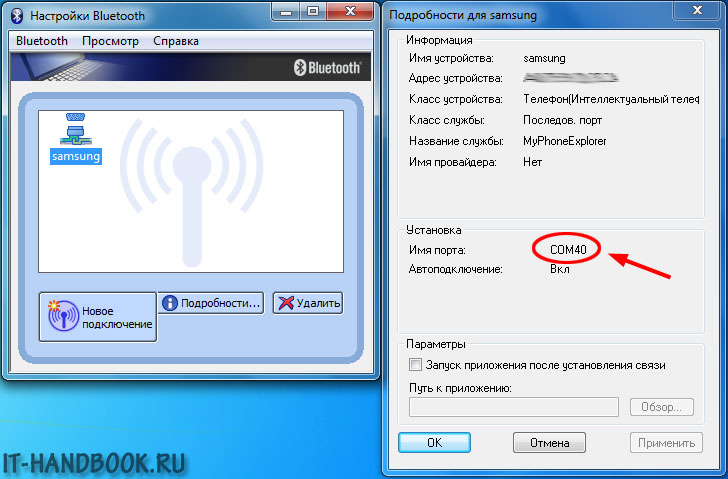
في إعدادات "MyPhoneExplorer" ، حدد "Bluetooth" وحدد رقم منفذ COM الذي توفره الأداة المساعدة لمحول Bluetooth. انقر فوق الزر "موافق".
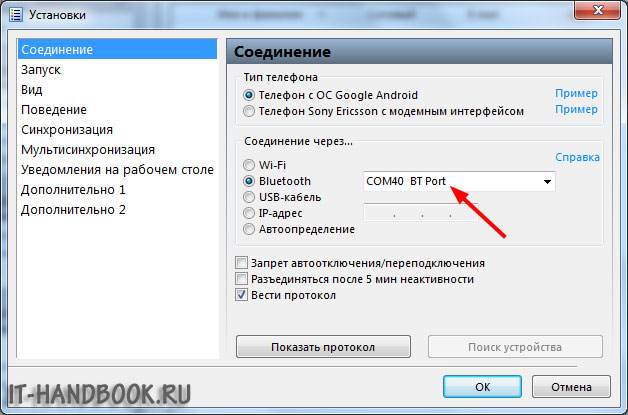
في نافذة MyPhoneExplorer الرئيسية ، انقر فوق ملف> اتصال.
فيديو:
إرسال شاشة الهاتف إلى الكمبيوتر
بعد إنشاء الاتصال ، يمكنك مزامنة محتويات جهازك مع جهاز الكمبيوتر الخاص بك. لعرض شاشة هاتفك على جهاز الكمبيوتر الخاص بك ، انقر فوق: "متنوع> لوحة مفاتيح الهاتف / تنزيل لقطة شاشة".
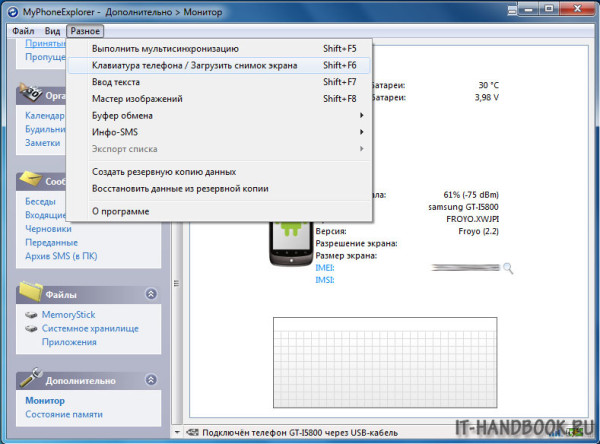
سيتم فتح نافذة بها شاشة هاتف محمول. إذا لم تظهر شاشة الهاتف ، فجرّب ذلك. قم بتنشيط مربع الاختيار "التحديث تلقائيًا" بحيث يتم عرض كل ما يحدث على شاشة الهاتف تلقائيًا على الكمبيوتر.
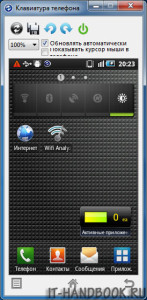
الخيار المضحك "إظهار مؤشر الفأرة في الهاتف" يظهر مؤشر فأرة الكمبيوتر مباشرة على شاشة الهاتف بالرغم من توقف نقله للحاسوب ...
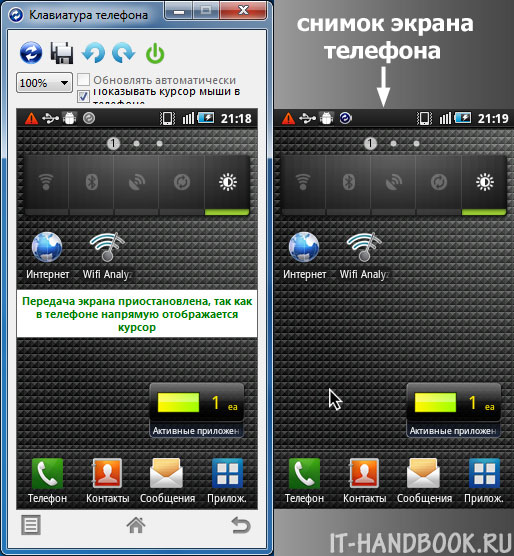
إذا لم تستخدم هاتفك لعدة دقائق ونام ، فيمكنك إيقاظه باستخدام الزر "تنبيه الجهاز" (الزر الأخضر أعلى النافذة).
الأزرار الموجودة أسفل النافذة تكرر أزرار نظام الهاتف: "القائمة" و "الصفحة الرئيسية" و "رجوع".
استخدام الماوس (بدلاً من الإصبع) في الهاتف
لمسة الإصبع (الحنفية) - انقر فوق زر الفأرة الأيسر ؛
تحريك إصبعك على الزجاج - اضغط مع الاستمرار على زر الماوس الأيسر ، وحرك المؤشر في الاتجاه المطلوب ، ثم حرر المفتاح ؛
الضغط لفترة طويلة - اضغط مع الاستمرار على زر الماوس الأيسر لمدة ثانية.
الميزات الأخرى لبرنامج MyPhoneExplorer
جميع البيانات الأساسية للهاتف الذكي متاحة للعرض والتحرير في واجهة البرنامج. مع المدمج في مدير الملفاتيمكنك عرض جميع الملفات وإجراء العمليات الأساسية معهم (نسخ ، نقل ، حذف ، إنشاء مجلدات). من الممكن عرض الملفات على بطاقة الذاكرة وعلى الذاكرة الداخليةالأجهزة
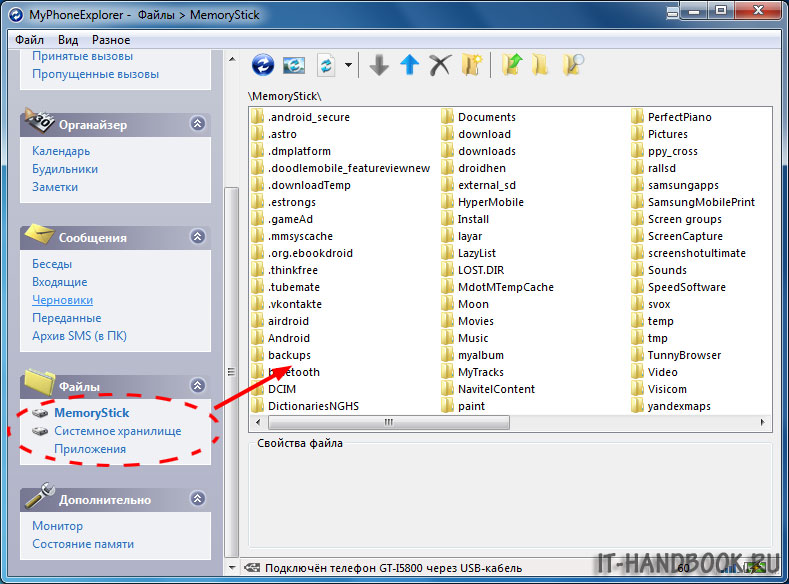
يمكنك أيضًا عرض قائمة التطبيقات المتاحة ، والحصول على معلومات حول تاريخ التثبيت والحجم الذي يستغرقه التطبيق. تتوفر خيارات لتصدير وتثبيت التطبيقات.
جهات الاتصال والرسائل القصيرة
بمساعدة "MyPhoneExplorer" يمكنك إضافة / حذف جهات الاتصال وحتى إجراء مكالمة مباشرة من البرنامج. بالإضافة إلى ذلك ، يتم تنفيذ مزامنة جهات الاتصال واستيرادها وتصديرها. لعرض المكالمات ، يوجد قسم يتم فيه عرض المكالمات الصادرة والمستلمة والمكالمات الفائتة بشكل منفصل. رسائل نصيةمقسمة إلى إرسال ، وتحويل ، ومسودة ، وحفظها. بمساعدة "MyPhoneExplorer" يمكنك إنشاء أرشيف لرسائل SMS وحفظها على جهاز الكمبيوتر الخاص بك.
منظم
واجهة تقويم مريحة: من "MyPhoneExplorer" يمكنك إضافة أحداث جديدة وملاحظات وتعيين تذكيرات (تظهر قائمتهم في قسم منفصل). يحتوي تطبيق Android على أدوات تتيح لك عرض هذه الملاحظات على الشاشة الرئيسية لهاتفك.
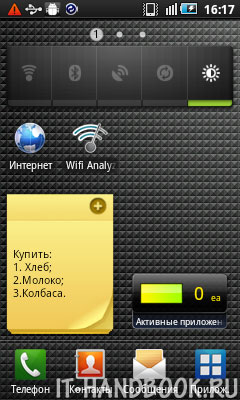
معلومات الهاتف
MyPhoneExplorer هو أيضًا أداة مساعدة للمعلومات. في ذلك ، يمكنك عرض معلومات حول طراز الهاتف الذكي والمعالج والبرامج الثابتة ومستوى شحن البطارية ودرجة الحرارة والجهد الكهربائي (انظر الصورة الأولى من المقالة) ، بالإضافة إلى مقدار الذاكرة الخالية والمستخدمة.